Un nouveau tutoriel pour faire une composition très originale et magnifique plein de couleur des tonnes d’astuces dans ce tuto.
Concevoir une fantastique composition colorée avec photoshop
Pour commencer ouvrez un nouveau document de 1900×1200 pixels Couleur RVB Résolution 300Dpi
Créer un calque de remplissage dégradé (Menu > Calque > Nouveau calque de remplissage > Dégradé)

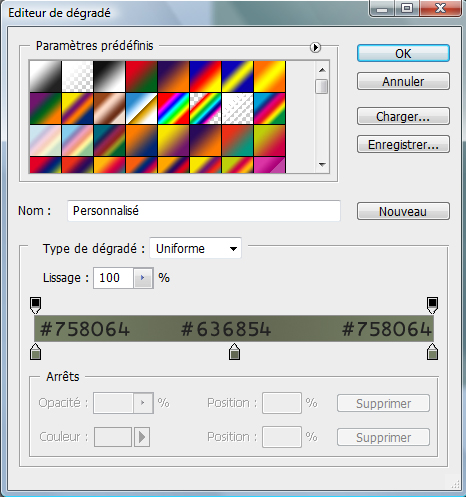
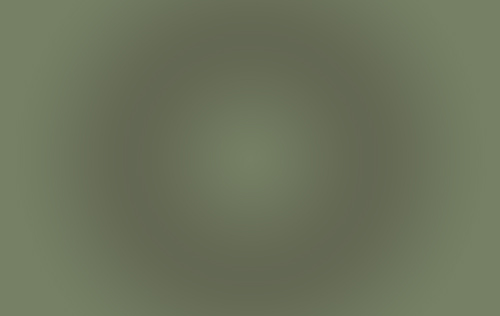
Ensuite appliquez dessus les options de fusion suivantes
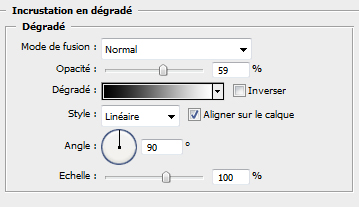
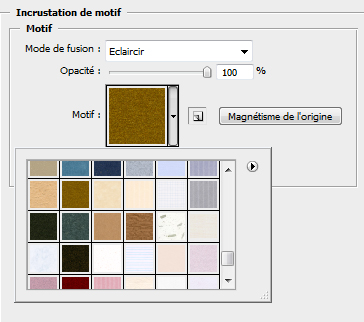

Téléchargez le fichier suivant il contiens tout ce qu’il faut pour réaliser le tutoriel
Maintenant Importez la 1er texture

Changez son mode de fusion en Incrustation
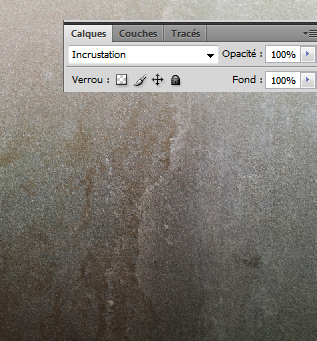
Importez la 2ème texture

changez son mode de fusion en Lumière tamisée
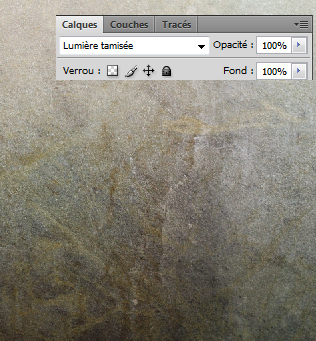
Créer un autre calque de remplissage dégradé (Menu > Calque > Nouveau calque de remplissage > Dégradé)
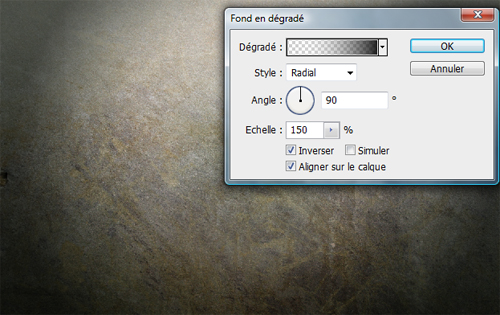
Importez la 3ème Texture dans votre doc

Changez son mode de fusion en Incrustation
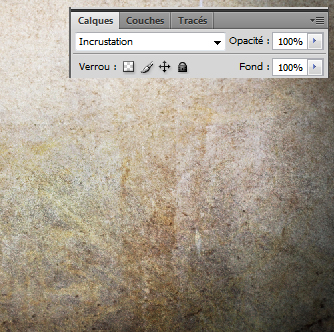
dans un nouveau calque (Ctrl+Shift+N) utilisez les Brushes Spray pour dessinez les formes suivantes
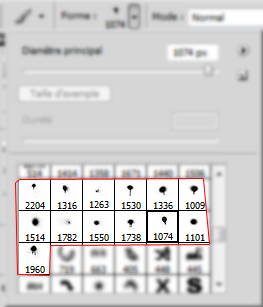

Appliquez dessus une incrustation en dégradé dans les options de fusion
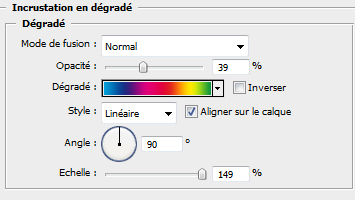
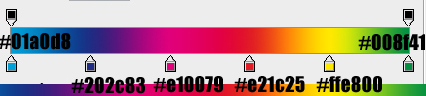

Maintenant Sélectionnez le mec sur le skateboard et collez le dans votre document (l’image original ainsi que le fichier Psd du mec sélectionné sont fournis avec le fichier Rar)



Dupliquez votre calque 2 fois appliquez sur le 1er un flou directionnel (Menu > Filtre > Atténuation > Flou directionnel )
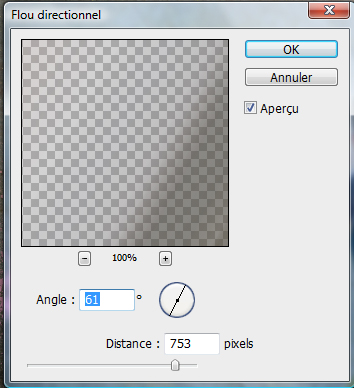

Appliquez sur le deuxième un ombre porté dans les options de fusion
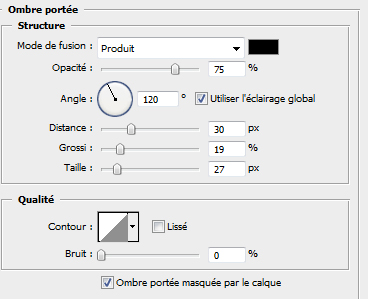

Laissez le 3eme calque nous allons revenir dessus dans quelques instant créer un nouveau calque remplissez le avec du blanc
dessinez ces trois formes dessus
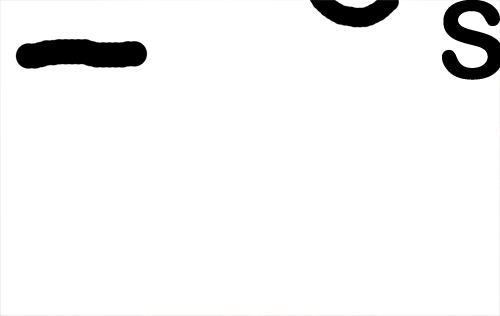
Appliquez dessus un filtre flou gaussien (Menu > Filtre > Atténuation > Flou Gaussien)
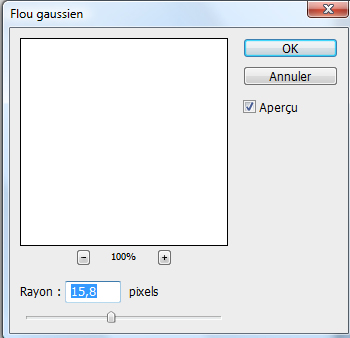
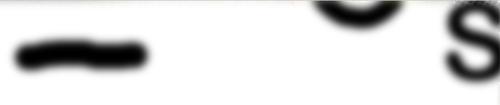
Ensuite allez dans Menu > Filtre > Pixellisation > Demi-teintes couleur
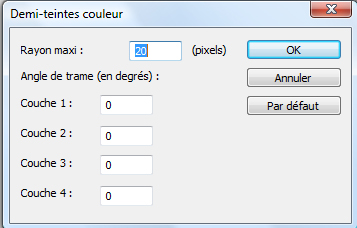
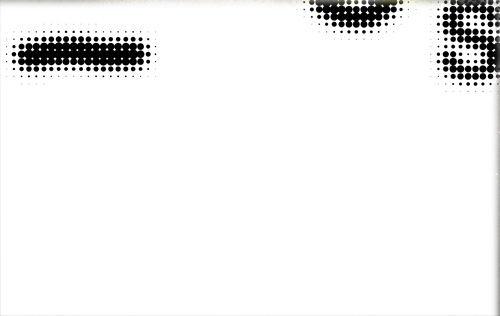
Appuyez sur Ctrl+I pour inverser les couleur ou (Menu > Image > Réglages > Négatif )
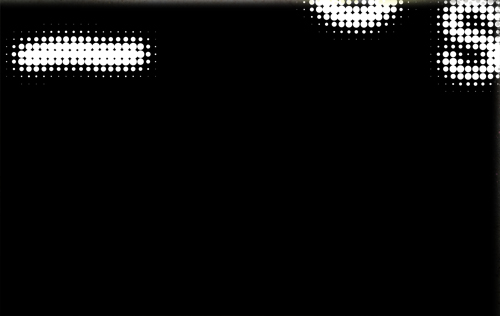
Prenez l’outil Baguette magique (W) cliquez sur la zone noir puis appuyez sur le bouton supprimer de votre clavier
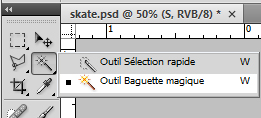
voilà le résultat

Maintenant fusionnez ce dernier avec le 3eme calque de tout à l’heure celui du mec avec le skateboard
Ouvrez un nouveau document de 100X100 pixels avec un arrière plan transparent
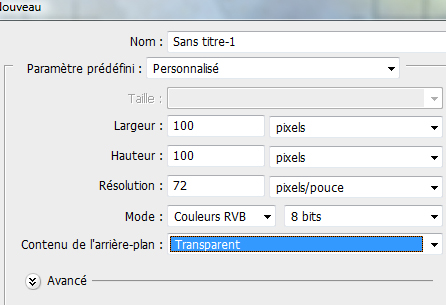
prenez l’outil crayon (B) et dessinez quatre ligne comme ce ci
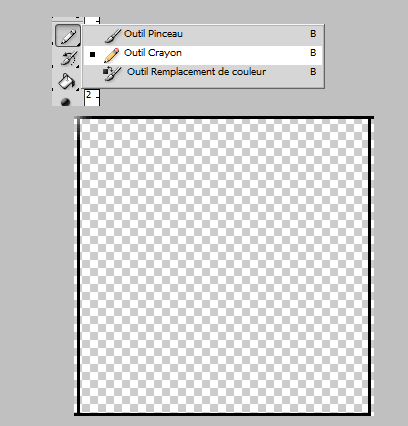
Allez dans Menu > Édition > Utiliser comme motif
Revenons à notre document après avoir fusionner les deux calque appliquez dessus les options de fusion suivante
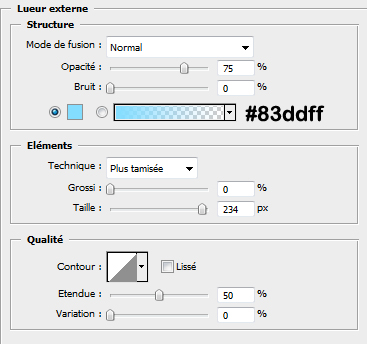

ce qui vous donne

Maintenant dupliquez le calque du mec avec le skateboard (le 2ème calque avec l’ombre portée ) et allez dans Menu > Filtre > Atténuation > Flou Gaussien
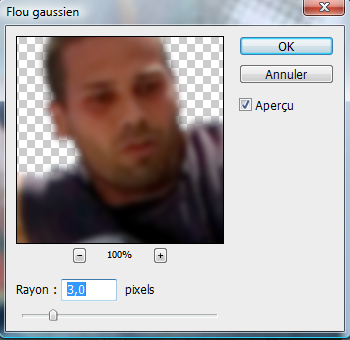
Puis changez son mode de fusion en Superposition et une opacité de 29%
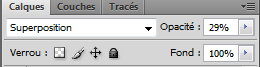

Maintenant prenez l’outil pinceau (B), ouvrez la fenêtre des formes (F5) et mettez les valeurs suivantes
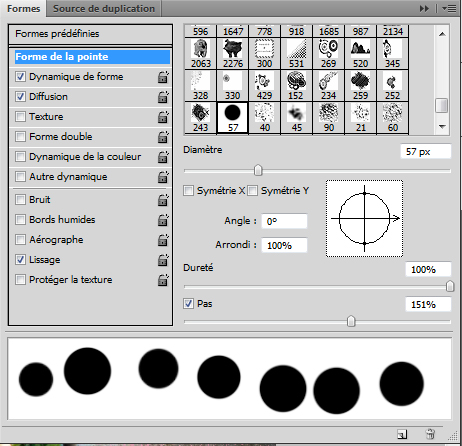
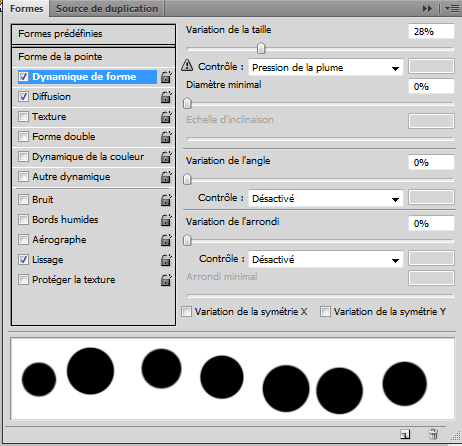
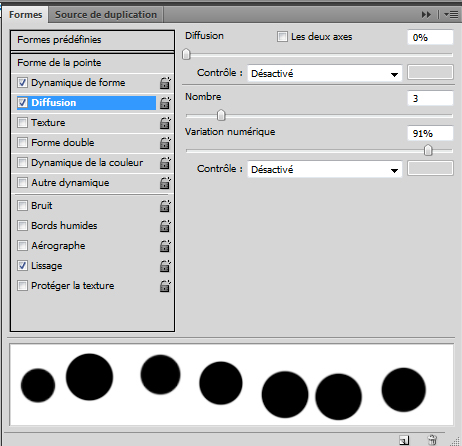
Créez un nouveau calque (Ctrl+Shift+N) et dessinez avec la forme que vous venez de créer

Appliquez sur ce dernier les options de fusion suivante
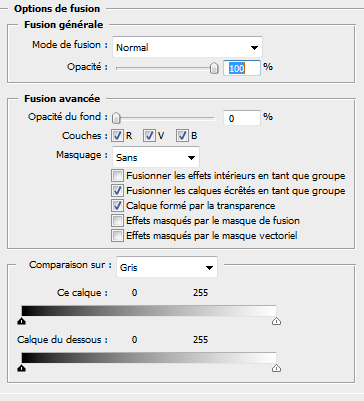
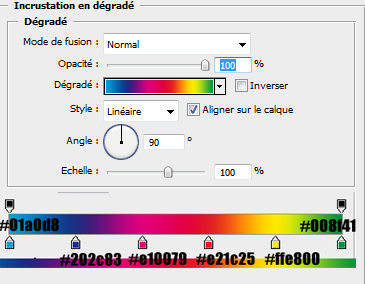
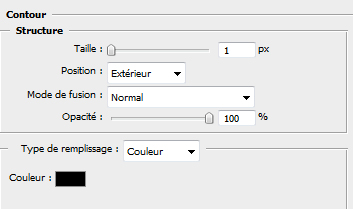
ce qui vous donne

Convertissez ce dernier en Objet dynamique (Menu > Calque > Objet dynamique > Convertir en objet dynamique) puis changez son mode de fusion en Produit
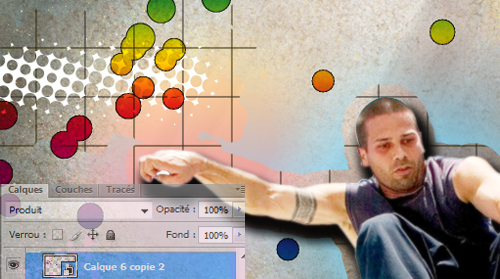
Maintenant dupliquez ce dernier et ajoutez un flou directionnel (Menu > Filtre > Atténuation > Flou directionnel )
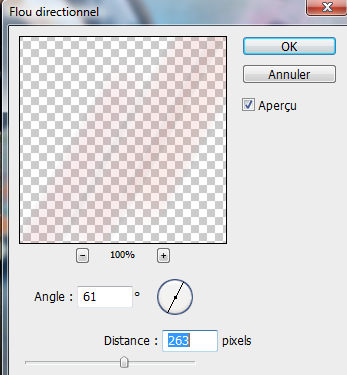
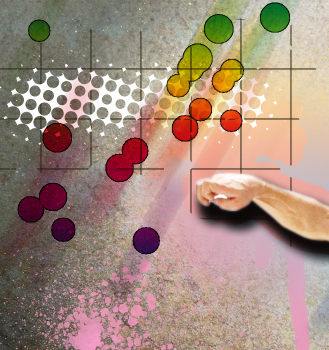
Créez un nouveau calque et dessinez des nuages avec le brushe Nuage (disponible dans le fichier rar)

et pour finir importez la texture suivante et changez son mode de fusion en Incrustation et réduisez son fond à 69%

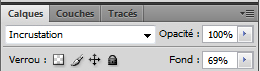
et voilà c’est fini







































Vraiment magnifique, merci Grafolog pour ce tuto…..20/20 !!! Maintenant il reste plus qu’a essayer de le faire et là c’est une autre histoire, je n’ai pas ton talent !!
Merci jéjéfrog, avec un bon apprentissage vous allez devenir un pro dans très peu de temps, croyez moi j’ai commencer avec des simple tuto dans le net 😉
Merci pour vos encouragements et en terme d’appentissage, vous êtes un bon prof. ça fait que 15js que je suis sur cs4 et il me manque encore les bases…donc un peu galère.
sinon je bloque au niveau des nuages (brushes ok) mais je n’arrive pas à avoir les mêmes teintes ni l’aspect volume des nuages…un petit conseille me serait bien utile, merci !
Bonjour, jéréfrog quand vous voulez ajouter les nuage sélectionne le bon brushes avec la taille qui convient et clique plusieurs fois sur le même endroit pour avoir le meme résultat
Merci et bonne continuation
Excellent tutoriel!
Encore une fois, très bon tuto’! 😉
J’ai rajouter sur les nuages un Filtre > Renforcement > Accentuation Gain : 500 , rayon 1 ou 2% seuil 0
Et je trouve que ca s’inscrit bien dans le thème de ce tuto , a vous de voir 🙂
Salut, Nicolas D vous pourrez nous montrer le résultat ?
Evidemment 🙂
Je trouve que cela rajoute un bel effet mais c’est a l’envie de chacun 😉
http://img59.imageshack.us/img59/21…
http://img503.imageshack.us/img503/… moins bonne qualité et redimensionnez pour voir plus rapidement 🙂
Vraiment Nicolas D Vous m’étonnez avec ce colossal résultat un travail de pro un petit truc seulement un petit Ik avec le détourage essaie avec l’outil plume (P) ça donne un super résultat 😉
Merci mais j’ai beaucoup appris grâce à tes tutos 🙂
tres bon tuto et bien expliquez je narrete pa d’en faire pour apprendre (:
seul truc k jai pa trop apprecie ce sont les petites boules 🙂
Bonsoir,
Je trouve le rendu final magnifique et le tuto très bien expliqué, c’est pour cela que je vous pose cette question qui vous paraitra peut-être stupide : ‘ Comment ouvrir le fichier .rar qu’il faut télecharger ? ‘. Je suis débutante et vous prie d’être tolérant 🙂
Merci d’avance
Bonsoir,
tes tuto son vraiment génial Grafolog !!
tu explique très bien, mais par contre je n’arrive pas a importer les textures que tu donne a chaque fois, (par exemples les brush et le motif café qu’on doit mettre au tout début..)
J’aimerai avoir tes conseil,
Bonjour,@ lilo Pour les brushes voilà comment les importer https://www.tutsps.com/index.php?pos…
Pour les motifs la même chose mais dans la fenêtre des formes
Merci et bonne continuation
Bonjour, moi j’ai un petit problème, je suis débutant et je bloque après avoir fusionnez les deux calque et régler les options de fusions je n’obtient pas la même chose que vous :S. Pouvez-vous m’aider ?
Merci d’avance 🙂
Wow! Je viens de découvrir ce site. Il est super bien élaboré, tout comme ce tuto. J’ai essayé de le faire et ça m’a permis d’apprendre un tas de truc! Tu es un vrai pro (je me permet de te tutoyer, ne m’en veux pas). Compte moi parmi tes fans 🙂
Bonjour tout le monde.@Viinc94 éclaircies ton problème ou bien faits voir ton résultat comme ça je peux savoir ou est le problème 😉
@MuGeN merci beaucoup et pour le “tu” c’est pas grave non plus nous somme une grande famille de partage alors sois le bienvenu dans tutsps
Merci et à très bientôt 🙂
🙂 merci pour ce tuto mais j’aivais une question à quoi ça sert de convertir le calque en objet dynamique ?
Woaw un des meilleurs tuto du site !
Tuto qui a l’air très sympa mais je bloque au début lorsqu’il faut appliquer un motif, où trouve t-on celui que tu utilises ?
Ide m je ne trouve pas le motif aproprier quelqun saurait ou le trouver?